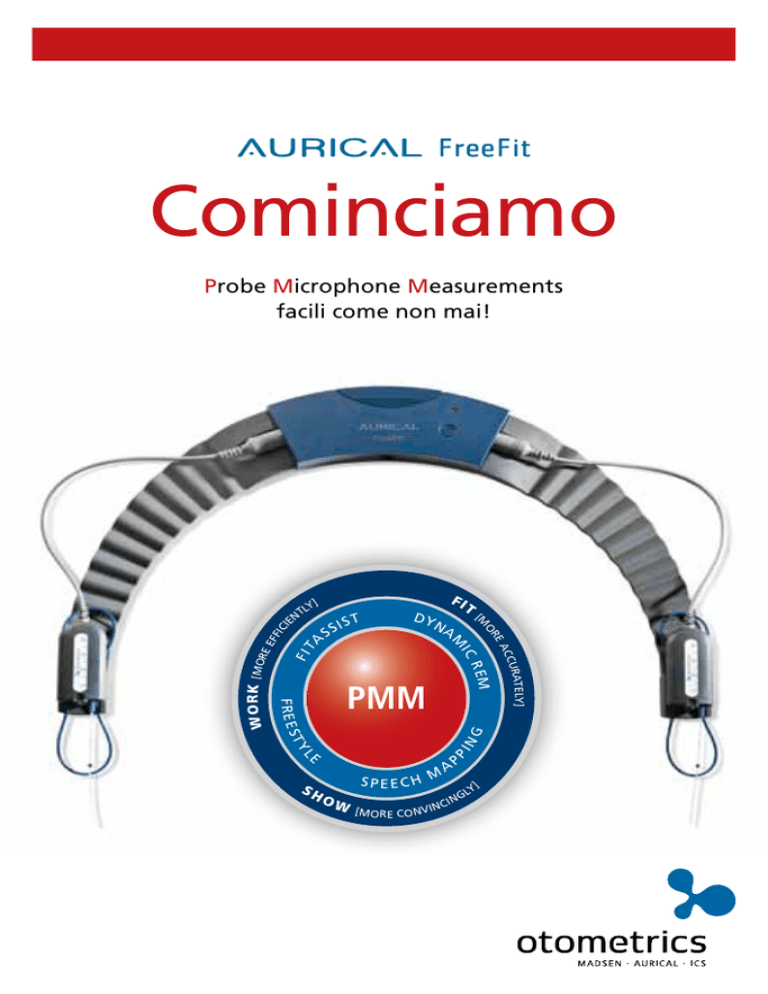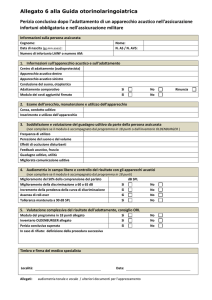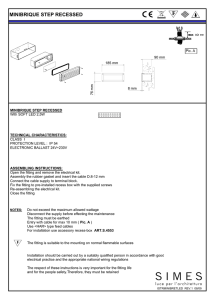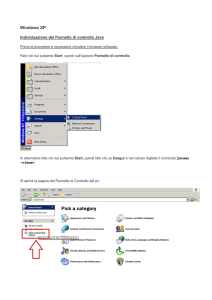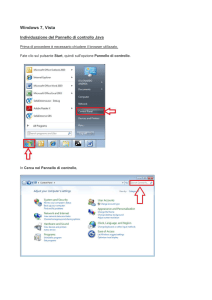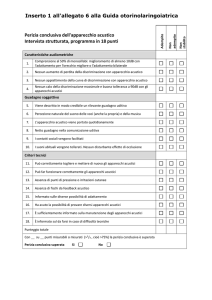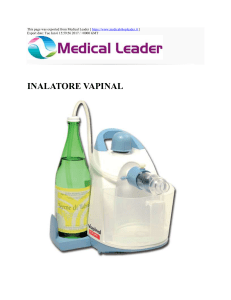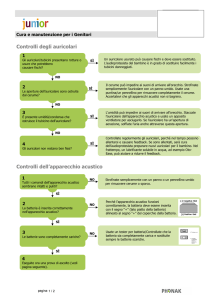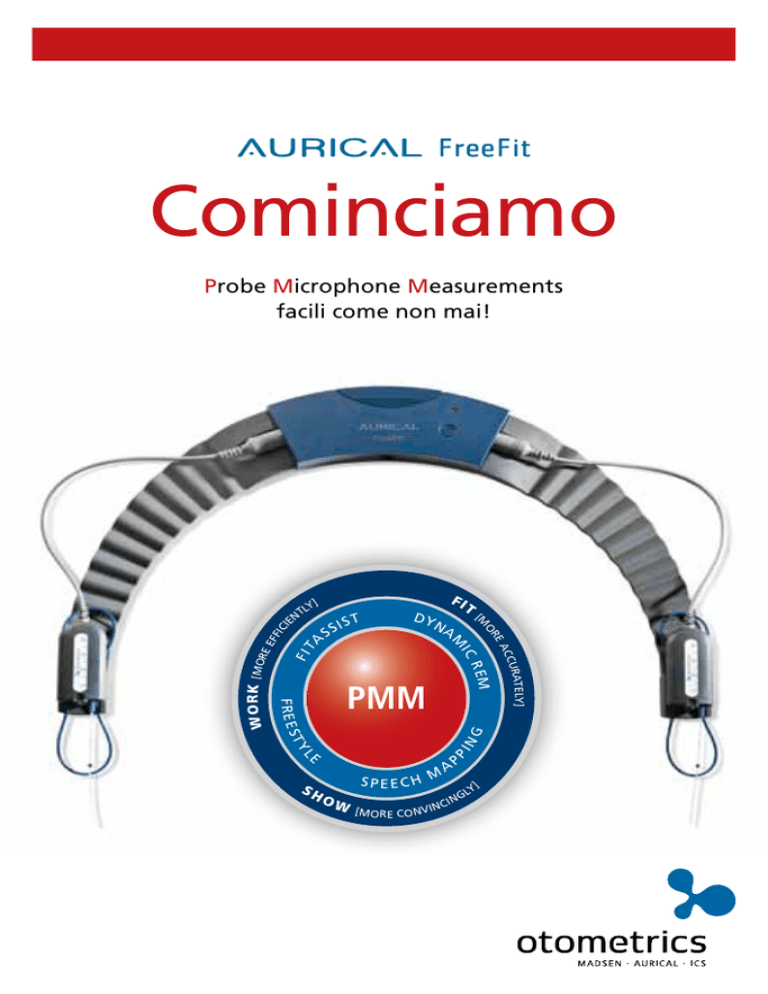
Cominciamo
Cominciamo
]
LY
NT
FI
[
IC
R
PMM
LE
PI
TY
NG
FREES
WORK
T
NA
FIT
A
DY
M
S
T
SIS
RATELY]
CCU
EA
OR
M
EM
[MO
RE
EF
FIC
IE
Probe Microphone Measurements
facili come non mai!
SH
OW
SPEECH M
[ M O RE C O N VIN
A
P
CI N
Y]
GL
Cominciamo
Questa guida è un’introduzione alle PMM. Guiderà l’utente dall’avvio di OTOsuite all’immissione di un audiogramma di riferimento alla realizzazione di misurazioni di udito reale e
dimostrazione delle caratteristiche degli apparecchi acustici. Cominciamo.
Avvio di OTOsuite – due modi per cominciare
Opzione 1 – Modalità standalone
1. Apri OTOsuite.
2. Immettere manualmente l’audiogramma del paziente.
Opzione 2 – OTOsuite con NOAH
1. Aprire NOAH e scegliere il cliente e la sessione.
2. Fare clic sul pulsante Apri Selezione modulo.
3. Selezionare la scheda Misurazione e
fare quindi doppio clic sul logo OTOsuite.
Se l’audiogramma del paziente è stato immesso in NOAH, verrà trasferito automaticamente
a OTOsuite.
Se in precedenza non è stato immesso l’audiogramma in NOAH o se si usa OTOsuite in modalità
standalone, è possibile immettere manualmente l’audiogramma in OTOsuite. Per fare questo, aprire la
schermata Tonale nel modulo Audiometria.
Cominciamo
Immissione manuale dell’audiogramma
1 Fare clic su Tonale e selezionare l’icona di immissione manuale.
2 Fare clic sull’icona Pannello di controllo.
3 Nella sezione Tipo di audiogramma del Pannello di controllo selezionare Audiogramma standard.
4 Selezionare la vista preferita.
Per immettere un audiogramma standard
Immissione manuale dei valori ABR/ASSR
5 Sul Pannello di controllo, selezionare il tipo
A Nel Pannello di controllo, alla voce Tipo di
audiogramma, selezionare Audiogramma
ABR/ASSR.
di misurazione che si desidera immettere nel
grafico.
6 Fare doppio clic sul grafico per immettere
b Fare clic sull’icona Nuovo audiogramma
l’audiogramma secondo il livello e la risposta
in frequenza.
nella barra degli strumenti.
c Inserire i valori ABR/ASSR nella tabella sotto
il grafico.
d Verrà applicata una conversione come
indicato per ciascuna frequenza.
e Per creare o modificare la tabella di
conversione, fare clic sul menu a discesa
Conversione da nHL a eHL e selezionare
Personalizzata, quindi fare clic su Modifica.
f Immettere i valori di conversione nella tabel-
Navigatore per
accedere ai moduli
la e fare clic su OK. Fare clic su Applica per
aggiornare i dati.
Pannello di controllo
2
4
b
3
1
A
6
5
Consultare la Guida rapida ad AURICAL Visible Speech per maggiori informazioni sul Simulatore di
apparecchio acustico.
c
d
Cominciamo
PMM
La PMM si compone di 5 sezioni:
(le sezioni vengono visualizzate come voci di menu nel pannello Navigatore e come schede in PMM)
REM dinamico
Mostra e dimostra le
caratteristiche dell’apparecchio acustico
Le schede
Fare clic sull’icona Navigatore nella barra degli strumenti per visualizzare il pannello Navigatore. Alla
voce PMM, fare clic su Risposta non senza dispositivo acustico.
Fare clic sull’icona Pannello di controllo, PMM si collegherà automaticamente al collare wireless
FreeFit.
Fase uno: Taratura tubetto sonda
Alla prima connessione di FreeFit a PMM, PMM chiederà la taratura dei tubetti sonda.
Questa fase è consigliata prima di ciascuna sessione di fitting per lasciare che il sistema consideri con
precisione l’influenza acustica di ciascun singolo tubetto sulla risposta in frequenza.
È possibile aprire la finestra di dialogo Taratura tubetto sonda con l’icona sulla barra degli strumenti o facendo clic su Strumenti > Taratura > Tubetto sonda.
1 Collocare il tubetto sopra il microfono di riferimento su ciascuna sonda (v. illustrazione seguente).
2 Fare clic su Avvio.
3 Se i tubetti superano la taratura, verrà visualizzato il messaggio Taratura riuscita. Se la taratura dei tubetti non riesce, il sistema chiederà una nuova taratura.
Schermata di taratura
Tubo in silicone
3
1
Microfono di riferimento
2
Cominciamo
Fase due: Impostazione del paziente
Collocare FreeFit dietro il collo e sulle spalle del paziente. Fare
scorrere gli alloggiamenti della sonda fuori dalla cinghia da
spalla di FreeFit e appenderli alle orecchie del paziente. Regolare
i cavi in modo che siano ben fermi attorno all’orecchio tirando
l’estremità di ciascun cavo. Fissare i pesi in dotazione per tenere
fermo FreeFit o collegare a NoahLink con i cavi in dotazione.
Fase tre: Dettagli di fitting
È possibile aprire la finestra di dialogo Dettagli di fitting con l’icona nella barra delle applicazione o
con il tasto di scelta rapida F10.
È importante personalizzare queste opzioni per ciascun fitting per selezionare la Regola target desiderata del fitting e per rendere il fitting accurato e allineato ai requisiti della persona in questione. Nota:
è necessario selezionare l’opzione Usa taratura OpenREM se si desidera eseguire il fitting di un
apparecchio a orecchio aperto.
Cominciamo
Fase quattro:REM dinamico (senza disp.
acustico/occlusa/con disp. acustico)
• Risposta senza disp. acustico
(Real Ear Unaided Response/REUR)
Utilizzare senza apparecchio acustico nell’orecchio per misurare l’amplificazione naturale
(risonanza) offerta dal condotto uditivo.
1 Inserire il tubetto della sonda nel canale auricolare fino a una profondità di 3 - 5 mm dal timpano.
2 Selezionare il singolo orecchio che si desidera misurare o la misurazione binaurale.
3 Selezionare il grafico correlato con la propria scelta di misurazione.
4 Fare clic sul pulsante Non assistita nel Pannello di controllo. Nota: in una misurazione non
assistita, normalmente ci si attende un picco nella curva di misurazione di circa 10 - 20 dB SPL
attorno alla frequenza dei 3 kHz.
2
3
4
UCL
Picco attorno a
3 kHz
Curva di misurazione
Audiogramma
• Risposta occlusa (Real Ear Occluded Response/REOR)
Utilizzare con apparecchi acustici silenziosi nelle orecchie per misurare l’occlusione
o apertura effettiva dell’apparecchio
1 Collocare l’apparecchio acustico nell’orecchio del paziente e accertarsi che sia spento o silenzioso.
2 Selezionare l’orecchio che si desidera testare o la misurazione binaurale. Vedere le note per la Fase 1.
3 Fare clic sul pulsante Occlusa nel Pannello di controllo.
Cominciamo
1
2
3
Risposta non assistita
(REUR)
Curva di
misurazione
È possibile vedere
l’impatto della
occlusione del
canale auricolare
• Risposta con disp. acustico
(Real Ear Aided Response/REAR)
Dimostra il guadagno fornito dagli apparecchi acustici in relazione a un target specificato
prescritto per il fitting.
Accendere l’apparecchio acustico senza spostarlo. Tutte le caratteristiche dell’apparecchio acustico
devono essere lasciate attive con il programma di utilizzo generale selezionato. È possibile configurare il Pannello di controllo per la riproduzione di un massimo di 5 segnali. Di seguito è riportata una
configurazione appropriata, ovvero 3 livelli di ingresso per uno stimolo parlato o analogo al parlato:
Leggero (50/55 dB SPL), Medio (65 dB SPL) e Rumoroso (80 dB SPL). Inoltre, è disponibile uno stimolo
MPO*. Se il software di fitting fornisce livelli di acclimatamento, si consiglia di impostare l’apparecchio
al livello massimo.
UCL e
MPO
2
3
Riproduzione in una
sequenza
Ingresso leggero:
50/55 dB SPL
Ingresso medio:
65 dB SPL
Ingresso rumoroso:
80 dB SPL
Ingresso MPO: 85 dB SPL
Stimolo di ingresso
aggiuntivo
3
Curva
target
allineata
alla regola
di fitting
Cominciamo
1 Offrire al paziente una panoramica della fase di Risposta con disp. acustico. Questo è particolarmente importante prima dell’emissione del segnale MPO.
2 Presentare i vari livelli di ingresso e il segnale MPO separatamente o in una sequenza. In alcune
stanze, a causa del rumore di fondo, può essere necessario registrare a 55 o 60 dB SPL piuttosto
che a 50 dB SPL per il livello di parlato leggero.
3 Confrontare la curva di risposta assistita misurata con il valori target prescritti (curva tratteggiata)
e la curva MPO* misurata all’UCL. Considerare la regolazione dell’MPO (Maximum Power Output
- Massima potenza di uscita) se si riportano fastidi dovuti all’elevata intensità acustica.
4 Visualizzare OTOsuite in modalità On Top durante la regolazione dell’apparecchio acustico con il
software di fitting per ottenere il guadagno desiderato e ripetere le misurazioni per valutare gli
effetti delle modifiche.
5 Se dopo la regolazione il paziente trova il volume dell’apparecchio troppo alto, usare il proprio
giudizio professionale e ridurre il livello di acclimatamento nel software di fitting.
“Modalità
On Top”
di OTOsuite
4
Modalità On Top
Software di programmazione
Regolazione delle
caratteristiche
Modifiche di guadagno per regolare
la risposta assistita
NOTA
Gli apparecchi possono essere regolati anche nella modalità On Top del software del produttore, come
indicato. Con la modalità On Top mode è possibile misurare le regolazioni e misurazioni simultanee
dell’apparecchio.
Cominciamo
Fase cinque: Dimostrazione delle caratteristiche dell’apparecchio acustico
Le schermate dei test Riduzione del rumore e Freestyle offrono una sezione di dimostrazione dedicata in PMM.
La Riduzione del rumore permette di presentare diversi stimoli per valutare e regolare l’efficacia e
potenza di questa funzione nel software di programmazione degli apparecchi. Ciascun test di Riduzione
del rumore è una sequenza automatica che contiene due curve (con un ritardo tra una curva e l’altra).
A La curva 1 è un’istantanea acquisita immediatamente, prima dell’applicazione della Riduzione del
rumore.
B La curva 2 è un’istantanea acquisita automaticamente dopo l’intervallo di adattamento selezionato
una volta che la Riduzione del rumore ha fatto effetto.
1 Usando il software di fitting, programmare l’apparecchio acustico per le impostazioni di Riduzione
del rumore desiderate.
2 Configurare i pulsanti di misurazione per confrontare le condizioni preferite, ovvero Off vs. On o
Leggera vs. Forte.
3 Selezionare la differenza di tempo tra le due misurazioni per selezionare la differenza di tempo che
si desidera misurare nell’esito di Riduzione del rumore. Nel seguente esempio sono stati scelti 10
secondi. La curva B rappresenta la risposta dopo 10 secondi di Riduzione del rumore.
4 Fare clic su un pulsante di misurazione nel Pannello di controllo.
5 Le curve di istantanea sono visualizzate nel grafico e nella legenda della curva è indicata la Riduzione del rumore complessiva.
6 La vista F2B offre l’opportunità di vedere e mostrare la differenza di guadagno in un grafico di facile
comprensione.
3
a
2
4
b
C
6
5
A - Risposta con riduzione rumore disattivata B - Risposta con riduzione rumore attivata
C - Curva di differenza di guadagno tra A e B
Cominciamo
La schermata di test FreeStyle funziona nello stesso modo ma con numerose possibilità di personalizzare i protocolli. Questo potente strumento offre piena libertà al medico nel dimostrare le
caratteristiche dell’apparecchio acustico in un modo che sia visibile e comprensibile dai clienti.
Vista F2B
6 pulsanti di
misurazione
completamente
personalizzabili
Cominciamo
Note
Informazioni sul copyright
Nessuna parte del presente manuale o programma può essere riprodotta, né conservata in un sistema di reperimento
informazioni, né trasmessa in qualsiasi forma o tramite
qualsiasi mezzo elettrico, meccanico, di fotocopiatura, di
registrazione o diverso, senza il consenso scritto di GN
Otometrics A/S.
Copyright© 2010, GN Otometrics A/S
Stampato in Danimarca da GN Otometrics A/S, Danimarca.
Tutte le informazioni, illustrazione e specifiche contenute
nel presente manuale si basano sulle ultime informazioni
disponibili sul prodotto all’epoca della pubblicazione. GN
Otometrics A/S si riserva il diritto di apportare modifiche in
qualunque momento senza preavviso.
Data di pubblicazione della versione
30 agosto 2010.
Assistenza tecnica
Contattare il proprio rivenditore.
Importante!
Per informazioni complete sulla sicurezza, vedere il
manuale d’uso di AURICAL FreeFit e del modulo misurazioni della sonda del microfono. Contiene informazioni
e avvertenze che devono essere seguite per garantire un
funzionamento sicuro di OTOsuite e AURICAL FreeFit. È
necessario inoltre rispettare sempre le norme e le regolamentazioni delle amministrazioni locali.
Mercury, Italia. +39 049 8911 511. [email protected]
GN Otometrics, Denmark. +45 45 75 55 55. [email protected]
www.mercurydiagnostics.it www.otometrics.com
Le specifiche sono soggette a modifiche senza preavviso. Copyright © GN Otometrics. 2011/09. 7-26-80300-IT/01.
Cominciamo